Google टैग प्रबंधक किसी भी वेबमास्टर या साइट स्वामी के लिए एक महत्वपूर्ण उपकरण है। सिस्टम किसी भी वेबसाइट के टैग को प्रबंधित करने में महत्वपूर्ण भूमिका निभाता है। यह टैग प्रबंधन को तेज, कुशल और हममें से उन लोगों के लिए समझने में आसान बनाता है जो प्रो कोडर नहीं हैं। यह निश्चित गाइड आपको एक टैग प्रबंधक विशेषज्ञ बनने के लिए आवश्यक सभी जानकारी देगा।
टैग किसी भी वेबसाइट के पृष्ठों में जोड़े गए कोड के स्निपेट हैं। उनके पास विभिन्न कार्यों की एक श्रृंखला है। एक प्रमुख उदाहरण जावास्क्रिप्ट कोड टैग है जो Google Analytics कार्य करने के लिए महत्वपूर्ण है। वह टैग उस डेटा को एकत्र करता है जिसे Analytics को अपनी विभिन्न रिपोर्ट और जानकारी देने की आवश्यकता होती है। अन्य टैग Google विज्ञापन, और कई अन्य जैसे प्लेटफार्मों पर विभिन्न जानकारी निकाल सकते हैं और भेज सकते हैं।
तब आपकी साइट के टैग का प्रभावी प्रबंधन, वेबसाइट पर एनालिटिक्स प्रदर्शन करने के लिए महत्वपूर्ण है। बदले में, यह साइट के प्रदर्शन को अनुकूलित करने के लिए महत्वपूर्ण बनाता है। इसलिए आप पढ़ना चाहते हैं और सीखना चाहते हैं कि कैसे टैग प्रबंधक आपकी साइट की ज़रूरत के सभी टैग का उत्पादन और कार्यान्वयन करना इतना सरल बनाता है।
Google टैग प्रबंधक क्या है?
Google अपने टैग प्रबंधक उत्पाद को 'टैग प्रबंधन प्रणाली' (TMS) के रूप में वर्णित करता है। इसके बारे में सोचने का यह एक शानदार तरीका है। यह एक वेबसाइट के टैग के लिए करता है कि उसकी सामग्री के लिए एक सामग्री प्रबंधन प्रणाली (CMS) क्या करता है। सेवा एक इंटरफ़ेस प्रदान करती है जिसके माध्यम से आपकी साइट की ज़रूरत के सभी टैग बनाने और ट्रैक करने के लिए।
अब आपको प्रत्येक टैग को मैन्युअल रूप से कोड करना होगा। इसके बजाय, आप इंटरफ़ेस के माध्यम से अपने सभी टैग बना सकते हैं। टैग प्रबंधक फिर उन्हें आपकी साइट के लिए लागू करेगा। यदि आपने वेबसाइट के प्रत्येक पृष्ठ में टैग प्रबंधक कोड का एक सीधा टुकड़ा एम्बेड किया है।
इस तरह से टैग को संभालने के तीन मुख्य लाभ हैं:
- डेवलपर्स पर आसान दबाव - न तो आपको और न ही आपकी कंपनी के वेब डेवलपर्स को मैन्युअल कोडिंग टैग के बारे में चिंता करने की आवश्यकता है। यह आपकी साइट की सामग्री को प्रबंधित करने जैसे अन्य कार्यों पर खर्च करने के लिए अधिक समय मुक्त करता है
- ग्रेटर सटीकता - किसी व्यक्ति द्वारा कोड किए गए टैग त्रुटियों के लिए अतिसंवेदनशील होते हैं। एक सरल टाइपो या कॉपी और पेस्ट मुद्दा एक टैग को बेकार कर सकता है। टैग प्रबंधक ऐसी त्रुटियां नहीं करेगा।
- मार्केटिंग कंट्रोल और ओवरसाइट - टैग मैनेजर इंटरफ़ेस आपके सभी टैग को नियंत्रित और ट्रैक करना बहुत आसान बनाता है। इसका मतलब है कि आप अधिक टैग बना और उपयोग कर सकते हैं जो सीधे आपकी मार्केटिंग प्राथमिकताओं से संबंधित हैं। अपनी मार्केटिंग गतिविधियों के लिए जानकारी एकत्र करने के लिए टैग का उत्पादन और कार्यान्वयन करना आसान है।
टैग मैनेजर आपको कई प्रकार के एनालिटिक्स प्लेटफॉर्म के लिए टैग पर नियंत्रण और महारत दे सकता है। टैग मैनेजर के साथ शुरुआत करना अच्छा और आसान है, मुफ्त में उल्लेख नहीं करना। सबसे पहले आपको अपना टैग मैनेजर अकाउंट सेट करना होगा।
Google टैग प्रबंधक खाता कैसे सेट करें
टैग मैनेजर के साथ शुरुआत करने के लिए, आपको सेवा के साथ एक खाता स्थापित करना होगा। Google के कई उत्पादों के विपरीत, आपको मौजूदा Google खाते के माध्यम से तुरंत टैग प्रबंधक में लॉग इन नहीं किया जाएगा। इसके बजाय, टैग प्रबंधक साइट पर जाएं और नीचे दिए गए अनुसार 'खाता बनाएँ' बटन पर क्लिक करें:
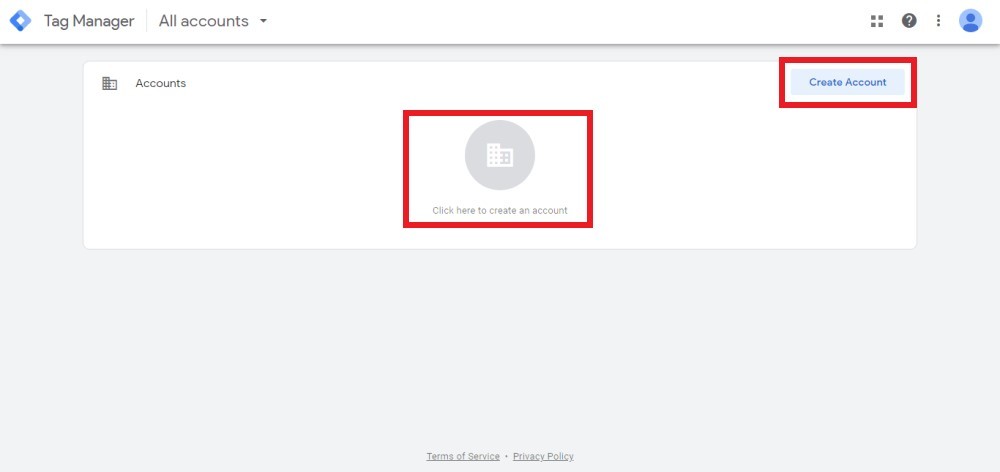
फिर आपको जानकारी के कुछ अलग-अलग टुकड़ों को इनपुट करना होगा। सबसे पहले, आपको अपने टैग प्रबंधक खाते के लिए एक नाम चुनने की आवश्यकता है। Google अनुशंसा करता है कि प्रत्येक व्यवसाय केवल एक खाता बनाता है। तब आपकी कंपनी का नाम, आपके खाते के नाम के रूप में भी काम कर सकता है।
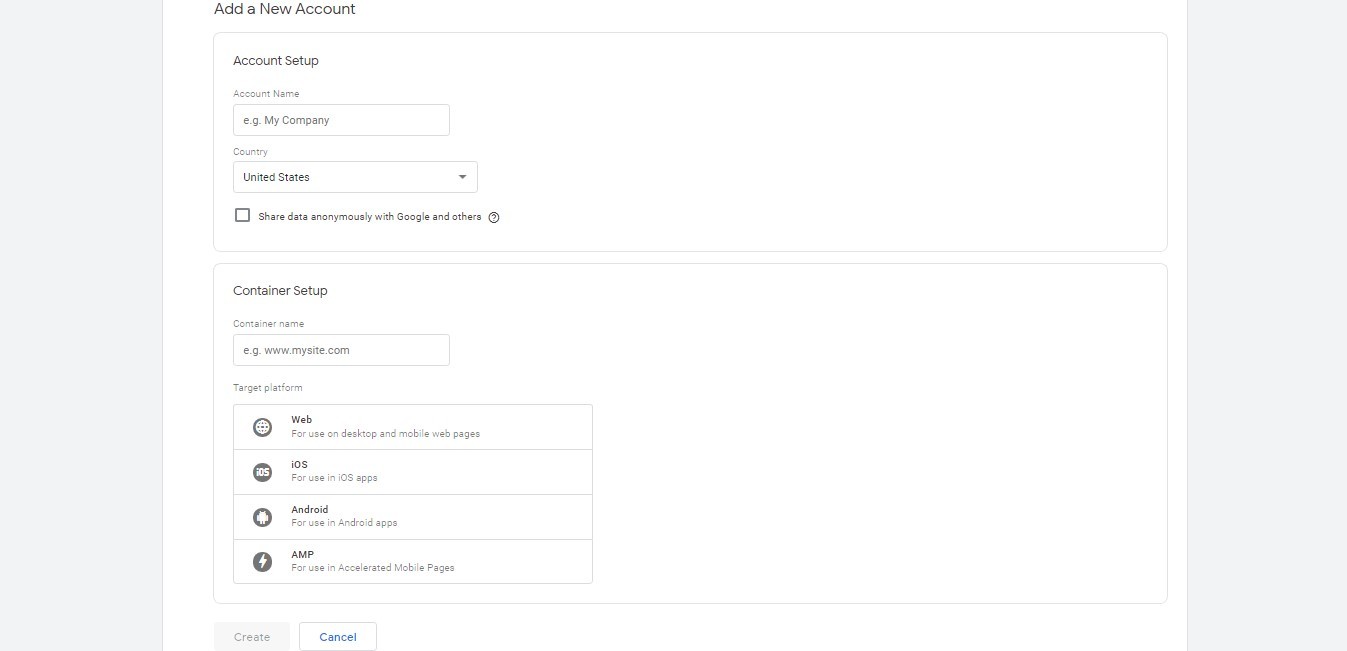
आपको एक 'कंटेनर नाम' भी चुनना होगा। कंटेनर कोड का एक टुकड़ा है जिसे आपको टैग प्रबंधक के काम करने के लिए अपने वेबपृष्ठों में जोड़ना होगा। कंटेनर का नाम उस साइट या साइटों का नाम होना चाहिए जहां आप कंटेनर एम्बेड कर रहे होंगे। फिर, आपको केवल मेनू से संबंधित प्लेटफ़ॉर्म चुनना होगा और 'क्रिएट' पर क्लिक करना होगा।
एक बार जब आपने उस सरल पृष्ठ पर काम कर लिया, तो आपको दो पॉपअप दिखाई देंगे। पहला Google की सेवा की शर्तें हैं, जिन्हें आपको स्वीकार करना होगा। अगला कंटेनर स्निपेट के सभी विवरण प्रदर्शित करता है जिन्हें आपको अपनी साइट के पृष्ठों में जोड़ना होगा।
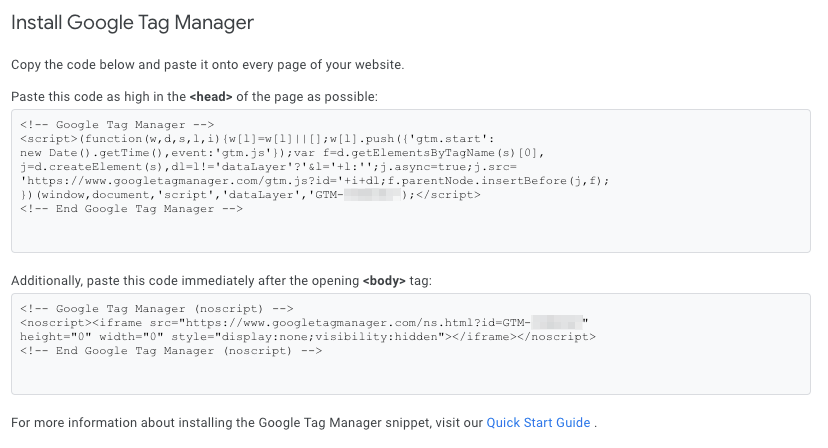
कंटेनर स्निपेट के दो भाग हैं। कोड का पहला टुकड़ा जावास्क्रिप्ट निकालने की जानकारी का उपयोग करता है। आपको अपने पृष्ठों के उस स्निपेट को अपने पृष्ठों के <Head> अनुभाग में उच्च स्थान पर रखना चाहिए। दूसरा स्निपेट एक HTML iframe है। प्रत्येक पृष्ठ के खुलने के तुरंत बाद आपको उस कोड को डालना होगा <body> टैग।
कंटेनर का HTML iframe तत्व केवल विशिष्ट परिस्थितियों में खेलने के लिए आता है। वे तब होते हैं जब साइट विज़िटर ने जावास्क्रिप्ट को अक्षम कर दिया है। उस स्निपेट एम्बेडेड होने से जावास्क्रिप्ट के बिना भी टैग अभी भी आग लगना सुनिश्चित करता है।
एक बार जब आप अपना खाता और अपना पहला कंटेनर सेट कर लेते हैं, तो आप टैग मैनेजर के साथ तैयार हो जाते हैं। अब आप इंटरफ़ेस और इसमें शामिल तत्वों के बारे में थोड़ा और सीखना शुरू कर सकते हैं।
टैग, ट्रिगर और चर
हर एनालिटिक्स प्लेटफॉर्म की अपनी शब्दावली होती है। वे सभी अनूठे शब्दों और वाक्यांशों का उपयोग करते हैं जो आप पहले नहीं आए होंगे यदि आपने पहले टूल का उपयोग नहीं किया है। Google टैग प्रबंधक कोई अपवाद नहीं है।
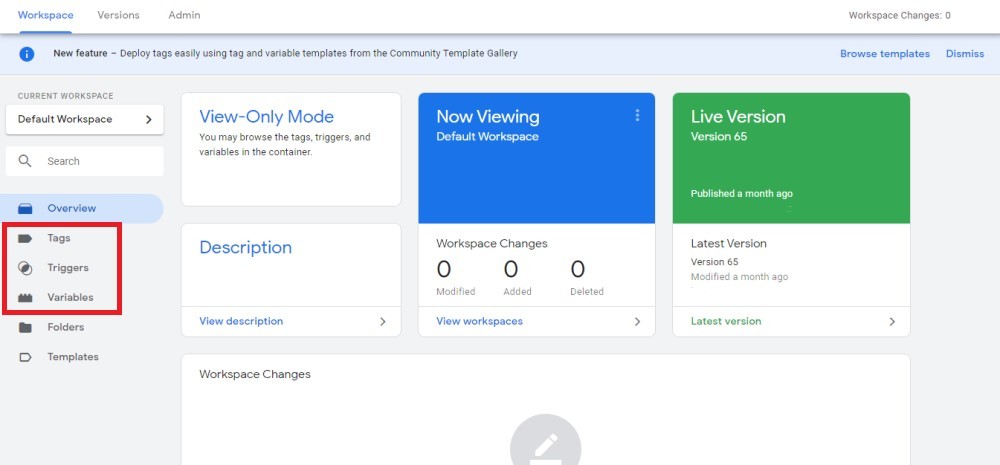
टीएमएस विशेष रूप से तीन लेबल का उपयोग करता है जिसे आपको समझना चाहिए। यह जानते हुए कि वे सब के बारे में क्या कर रहे हैं यह उपकरण का उपयोग शुरू करने के लिए आसान हो जाएगा। वे तीन लेबल टैग, ट्रिगर और चर हैं। प्रत्येक टैग प्रबंधक का एक महत्वपूर्ण तत्व बनाता है और इंटरफ़ेस के भीतर एक खंड होता है। आप ऊपर छवि में हाइलाइट किए गए उन वर्गों तक पहुंचने के लिए लिंक देख सकते हैं।
हालांकि, क्या एक टैग, एक ट्रिगर और एक चर है?
टैग
टैग प्रबंधक के लिए टैग महत्वपूर्ण हैं। टैग कोड के स्निपेट हैं। वे एनालिटिक्स और मार्केटिंग प्लेटफ़ॉर्म द्वारा साइटों और एप्लिकेशन के साथ एकीकृत करने के लिए उपयोग किए जाते हैं।
उदाहरण के लिए, Google Analytics विभिन्न साइटों के उपयोगकर्ताओं पर डेटा एकत्र करने में मदद करने के लिए टैग का उपयोग करता है। टैग प्रबंधक आपके लिए इन टैग को बनाना और कार्यान्वित करना आसान बनाता है। सिस्टम एक इंटरफेस के रूप में काम करता है। इसके माध्यम से, आप टैग्स बना सकते हैं और उन्हें अपने आप को कोड किए बिना प्रकाशित कर सकते हैं।
यह ध्यान देने योग्य है कि ये टैग वेब डेवलपर्स द्वारा अक्सर बोले जाने वाले से अलग हैं। डेवलपर्स वेबपेजों को कोड करने के लिए मानक HTML टैग का उपयोग करते हैं। उन प्रकार के टैग के उदाहरणों में <Head>, <Body>, <Blockquote> टैग, और इसी तरह शामिल हैं। हम एनालिटिक्स और मार्केटिंग कोड स्निपेट टैग भी कहते हैं क्योंकि वे अक्सर HTML <स्क्रिप्ट> या <img> टैग द्वारा समझाया जाता है।
टैग प्रबंधक मूल रूप से कई अलग-अलग टैग कॉन्फ़िगरेशन का समर्थन करता है । उनमें Google उत्पादों के टैग, साथ ही तीसरे पक्ष के कई प्लेटफ़ॉर्म शामिल हैं। आप कस्टम टैग भी बना सकते हैं यदि GTM आपके द्वारा उपयोग किए जाने वाले टैग कॉन्फ़िगरेशन का समर्थन नहीं करता है।
Google कस्टम टैग के उपयोग की अनुशंसा नहीं करता है। वे सुझाव देते हैं कि आप टैग प्रदाता से अपने टैग विक्रेता कार्यक्रम में शामिल होने के लिए बेहतर पूछ रहे हैं । यदि आप कस्टम वेरिएंट का उपयोग करना चाहते हैं, तो आप HTML, छवि या फ़ंक्शन टैग बना सकते हैं। आप उन्हें यहां कैसे बना सकते हैं, इस पर पूर्ण निर्देश पा सकते हैं ।
ट्रिगर
एक वेबसाइट के कोड में टैग एक निर्दिष्ट घटना के जवाब में आग लग जाएगी। यह एक ट्रिगर है जो उस घटना का पता लगाता है। ट्रिगर आपकी साइट या ऐप पर 'सुनते हैं' और विशिष्ट घटनाओं के होने की प्रतीक्षा करते हैं। इस तरह के आयोजनों के उदाहरणों में पेज व्यू, फॉर्म सबमिशन और लिंक क्लिक्स शामिल हैं। जब वे उस घटना का पता लगाते हैं जिसकी वे तलाश कर रहे हैं, तो ट्रिगर टैग को आग लगा देते हैं।
जब आप GTM में एक नया टैग बनाते हैं, तो एक चीज जो आपको करनी चाहिए वह है इसके ट्रिगर को कॉन्फ़िगर करना। आपके बीच चयन करने के लिए कई प्रकार के ट्रिगर हैं। प्रत्येक एक विशेष प्रकार के ईवेंट से संबंधित है जिसके लिए आप टैग को आग लगाना चाहते हैं।
डिफ़ॉल्ट रूप से, आपके द्वारा बनाई गई एक ट्रिगर हर बार प्रासंगिक घटना होने पर टैग को फायर करने का कारण बनती है। हालाँकि, आप यह निर्दिष्ट करने के लिए ट्रिगर पर फ़िल्टर लागू कर सकते हैं कि आपको आग लगाने के लिए कब टैग की आवश्यकता है और कब नहीं।
उदाहरण के लिए, आप एक फ़िल्टर जोड़ सकते हैं जिसका अर्थ है कि टैग केवल उस आग के लिए ट्रिगर होता है जब URL जिस पर एक घटना होती है एक निर्दिष्ट प्रत्यय होता है। वह '/ उत्पाद', '/ ब्लॉग,' या कुछ इसी तरह का हो सकता है। इस तरह, आप अपनी साइट के विशेष क्षेत्रों में होने वाली घटनाओं पर अधिक ध्यान केंद्रित कर सकते हैं।
चर
टैग प्रबंधक में चर टैग और ट्रिगर दोनों से संबंधित हैं। वे निश्चित रूप से यह निर्धारित करने में सहायता करते हैं कि टैग या ट्रिगर क्या करना चाहिए। चर को समझाने का सबसे अच्छा तरीका यह है कि वे कैसे ट्रिगर और टैग के लिए काम करते हैं।
ट्रिगर के मामले में, चर निर्दिष्ट करते हैं जब ट्रिगर को अपने संबंधित टैग को आग में बताना चाहिए। उदाहरण के लिए, जब URL चर में 'website.com/products' शामिल होता है, तो आप इसके टैग को आग लगाने के लिए ट्रिगर कॉन्फ़िगर कर सकते हैं।
जब टैग की बात आती है, तो उनके चर सटीक डेटा को परिभाषित करते हैं जो टैग को एकत्र करना चाहिए। उदाहरण के लिए, आप उत्पाद आईडी और लेनदेन से संबंधित मौद्रिक मूल्य निकालने के लिए एक टैग को कॉन्फ़िगर कर सकते हैं। टैग प्रबंधक में निर्मित चर की एक विस्तृत श्रृंखला शामिल है। वे ट्रिगर और टैग कॉन्फ़िगरेशन के लिए आपके द्वारा की जाने वाली अधिकांश मूलभूत आवश्यकताओं को कवर करते हैं।
आप उपयोगकर्ता-परिभाषित चर भी बना सकते हैं। आप विशिष्ट आवश्यकताओं के लिए उन चरों को बना सकते हैं जो आपके पास हो सकते हैं। यह मानते हुए कि अंतर्निहित वैरिएबल उन आवश्यकताओं को कवर नहीं करते हैं। हम दो प्रकार के चर के बारे में थोड़ी देर बाद बात करेंगे।
कैसे एक टैग बनाने के लिए
जीटीएम के माध्यम से आप बहुत सी अलग-अलग चीजें कर सकते हैं । मुख्य एक टैग बना रहा है। ये कोड के स्निपेट हैं, जो सेवा आपके लिए चुनी गई साइट या ऐप पर लागू होगी। जब आप इनमें से कुछ टैग बना लेते हैं, तो आप पाएंगे कि यह दूसरी प्रकृति जैसा हो जाता है।
अपने पहले के साथ मदद करने के लिए, हालांकि, प्रक्रिया चरण-दर-चरण के माध्यम से काम करते हैं। निम्नलिखित निर्देश आपको पृष्ठदृश्य हिट के लिए Google Analytics टैग बनाने के माध्यम से ले जाएंगे। इस तरह के टैग से आपकी साइट के एनालिटिक्स अकाउंट पर आने वाले हर पेजव्यू के विवरण भेजने में आग लग जाएगी।
यदि आप इस प्रकार का टैग बनाते हैं, तो आपको अपने मौजूदा Analytics कंटेनर को अपनी साइट के कोड से निकालना होगा। दोनों को एक पेज के कोड में एम्बेड करने से डुप्लिकेट पेज व्यू हिट होंगे। ऐसा दोहराव आपके डेटा को बर्बाद कर देता है।
टैग बनाते समय आपका पहला कदम GTM कार्यक्षेत्र से 'एक नया टैग जोड़ें' लिंक का चयन करना है, जैसा कि नीचे दिखाया गया है:
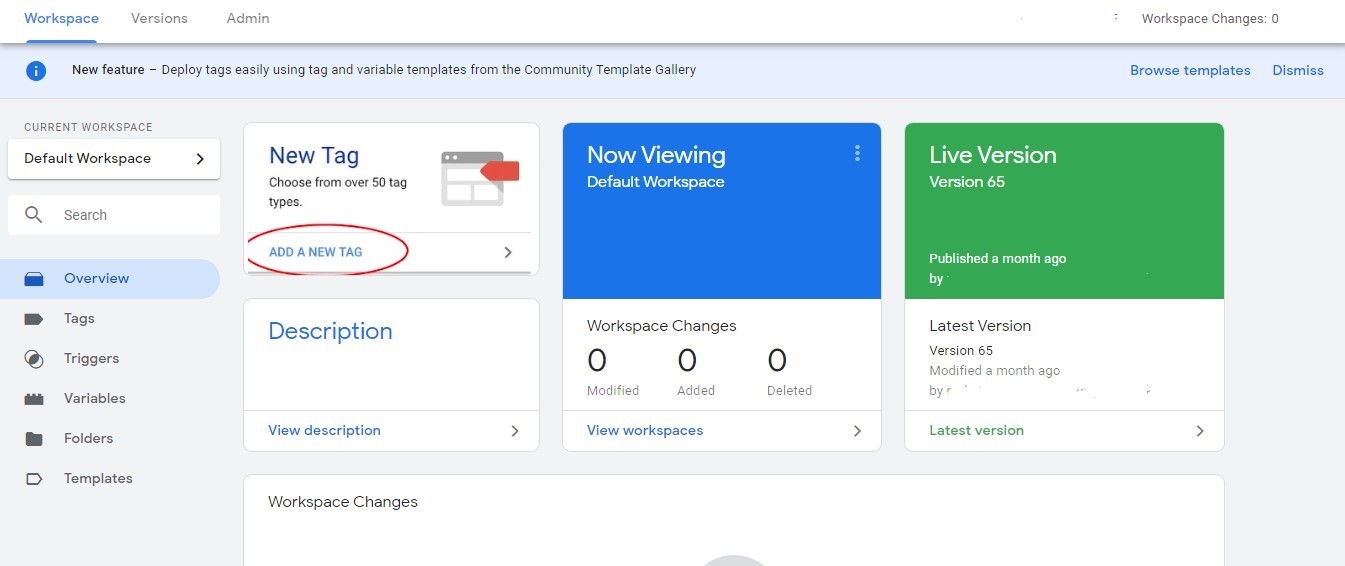
आपके द्वारा देखा गया अगला पृष्ठ वह होगा जहां आप अपना टैग कॉन्फ़िगर कर सकते हैं। आपका पहला काम इसे एक नाम देना है। आप अपने टैगों का नाम दे सकते हैं, लेकिन आप जैसे चाहें। आप प्रति साइट पर उचित संख्या में टैग के साथ समाप्त हो जाएंगे, हालांकि, आपको उन्हें अलग बताने में सक्षम होने की आवश्यकता है। टैग्स को नाम देने का एक उपयोगी तरीका निम्नलिखित शैली को अपनाना है:
टैग प्रकार - विशिष्ट टैग - विशिष्ट पहचानकर्ता
उदाहरण के लिए, आप Google Analytics पेजव्यू टैग कहेंगे; "यूए (यूनिवर्सल एनालिटिक्स) - पेजव्यू - ऑल साइट पेज।" दर्ज किए गए नाम के साथ, आप उस बॉक्स पर क्लिक कर सकते हैं जो आपसे टैग प्रकार चुनने के लिए कहता है।
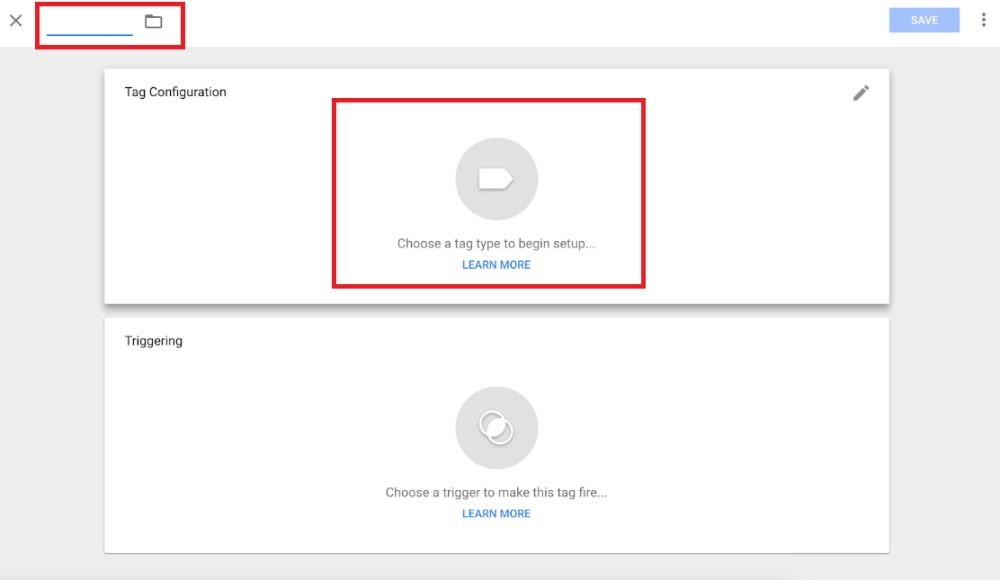
फिर आपको उपलब्ध टैग प्रकारों की एक सूची दिखाई देगी। ये जीटीएम द्वारा समर्थित टैग कॉन्फ़िगरेशन हैं, जिनका हमने पहले उल्लेख किया था। उस विश्लेषण या अन्य प्लेटफ़ॉर्म के लिए कॉन्फ़िगरेशन चुनें, जिसे आप अपनी साइट के साथ एकीकृत करना चाहते हैं। इस उदाहरण के मामले में, यह Google Analytics है।
जैसा कि हम एक Analytics टैग बना रहे हैं, हम चाहते हैं कि टैग को ट्रैक करने के लिए वह प्लेटफ़ॉर्म हो। उसके लिए, आपको एक 'ट्रैक टाइप' चुनना होगा और फिर Analytics से अपनी वेब प्रॉपर्टी आईडी इनपुट करनी होगी। 'ट्रैक टाइप' एक विशिष्ट प्रकार का टैग है जिसे आप बनाना चाहते हैं। इस उदाहरण में, हम एक पेजव्यू टैग बना रहे हैं ताकि आप 'पेजव्यू' ट्रैक प्रकार चुनें।
आपके पास अपनी Analytics वेब प्रॉपर्टी आईडी इनपुट करने के लिए दो अलग-अलग विकल्प हैं। आपका पहला विकल्प टैग के लिए मैन्युअल रूप से आईपी इनपुट करना है। यह करना आसान है, लेकिन आपको सेट अप करने के लिए जाने वाले एक-दूसरे Analytics टैग के लिए प्रक्रिया को दोहराना होगा।
वेब प्रॉपर्टी आईडी को मैन्युअल रूप से जोड़ने के लिए, आप सबसे पहले अपने Google Analytics खाते में जाना चाहेंगे। वहां पहुंचने पर, व्यवस्थापक पैनल खोलें और 'संपत्ति सेटिंग' चुनें। आपको नीचे दी गई जगह में अपनी ट्रैकिंग आईडी मिलेगी:
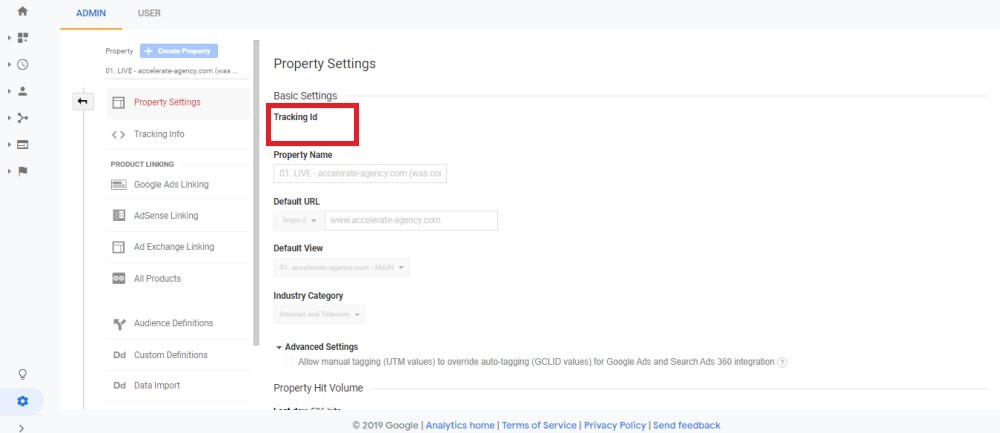
GTM पर वापस जा रहे हैं, सुनिश्चित करें कि आप अपने टैग पर बॉक्स को चेक करते हैं जिसमें लिखा है कि 'इस टैग में सेटिंग ओवरराइड करना सक्षम करें।' आपको एक फ़ील्ड दिखाई देगी जिसमें आप अपनी ट्रैकिंग आईडी इनपुट कर सकते हैं। वेब प्रॉपर्टी आईडी इनपुट करने के लिए एक दूसरा विकल्प है।
प्रत्येक टैग के लिए आईडी इनपुट करने के बजाय, आप एक कस्टम चर बना सकते हैं। उस चर में हमेशा आईडी होगी। आप इसे एक क्लिक से टैग में जोड़ सकते हैं। जैसा कि हमने पहले बताया, GTM में दो प्रकार के वैरिएबल हैं। यदि आप एक कस्टम टैग बनाने जा रहे हैं, तो आपको समझना चाहिए कि प्रत्येक चर विकल्प क्या है।
अंतर्निहित चर
बिल्ट-इन वैरिएबल वे वैरिएबल हैं जिन्हें GTM अपने लिए परिभाषित कर सकता है। उपकरण एक टैग के कोड में तत्वों का पता लगा सकता है और चर की पहचान करने के लिए इसका उपयोग करता है।
अधिकांश सामान्य परिवर्तनशील प्रकार GTM में शामिल हैं। इनमें क्लिक या पेज से जुड़े लोग शामिल हैं। आप इन वेरिएबल्स को GTM कार्यक्षेत्र के 'वेरिएबल्स' सेक्शन के 'बिल्ट-इन वेरिएबल्स' क्षेत्र के माध्यम से जोड़ सकते हैं।
उपयोगकर्ता-परिभाषित चर
उपयोगकर्ता-परिभाषित (या कस्टम) चर आपके लिए परिभाषित किसी भी मूल्य को धारण करेंगे। यह एक संख्यात्मक मान, एक विशिष्ट नाम स्ट्रिंग, या निर्दिष्ट URL का एक सेट हो सकता है। हमारे उदाहरण के मामले में, यह आपके Google Analytics खाते से जुड़ी ट्रैकिंग आईडी है। जिसमें से बोलते हुए, चलो अपने पहले टैग के लिए उस कस्टम चर को बनाने के लिए वापस आते हैं।
अपनी ट्रैकिंग आईडी के लिए वैरिएबल बनाने के लिए, GTM के भीतर 'वेरिएबल सेक्शन' पर जाएं। आपको विचाराधीन संपत्ति के लिए जोड़े गए अंतर्निहित चर की एक सूची दिखाई देगी।
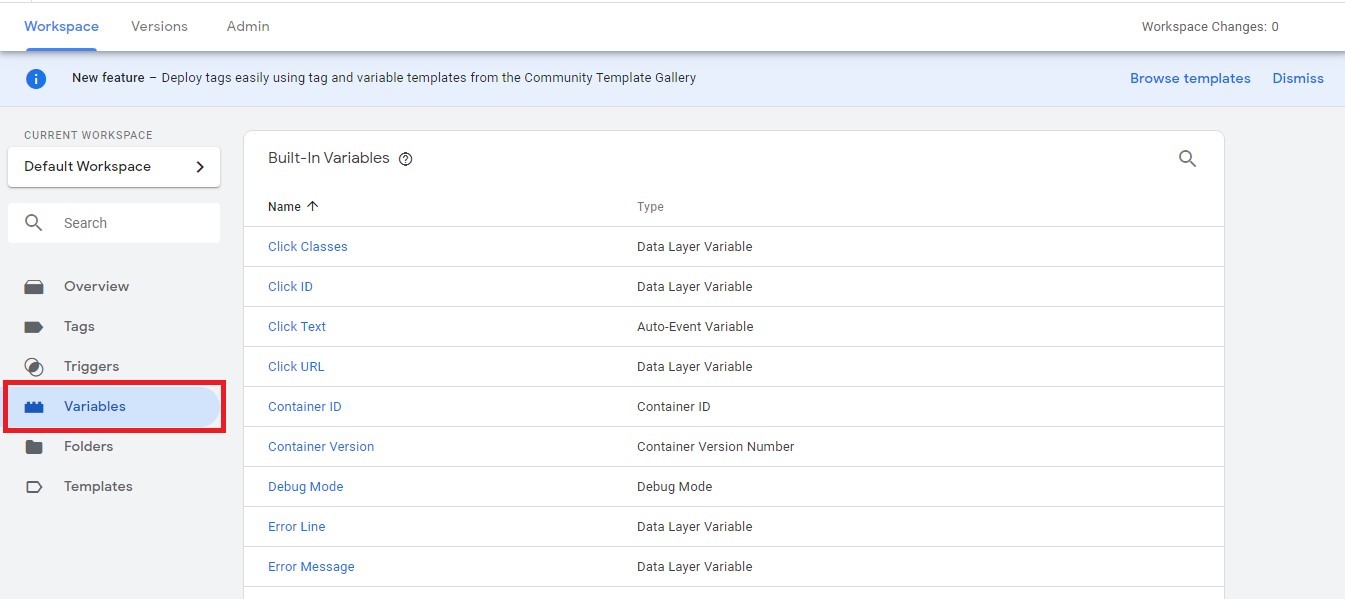
नीचे स्क्रॉल करें, और आप पृष्ठ के 'उपयोगकर्ता परिभाषित वेरिएबल्स' क्षेत्र में पहुंच जाएंगे। संकेत मिलने पर 'नया' पर क्लिक करें, फिर चर के विन्यास के लिए 'निरंतर' विकल्प चुनें। इसके बाद, अपने ट्रैकिंग आईडी को चर के मान के रूप में इनपुट करें। उसके बाद जो कुछ बचा है उसे 'सेव' पर क्लिक करना है और आपका नया वेरिएबल तैयार है।
अब आप अपने द्वारा बनाए जा रहे टैग पर वापस जा सकते हैं। इस बार, 'इस टैग में ओवरराइडिंग सेटिंग सक्षम करें' विकल्प की जाँच न करें। इसके बजाय, 'Google Analytics सेटिंग' ड्रॉप-डाउन मेनू से आपके द्वारा बनाया गया कस्टम चर चुनें।
यह आपका पहला टैग बनाया और कॉन्फ़िगर किया गया है। आखिरी चीज जो आपको करना है वह ट्रिगर को कॉन्फ़िगर करना है। अपने पहले टैग के लिए ट्रिगर कॉन्फ़िगर करने के लिए, 'ट्रिगर' बॉक्स पर क्लिक करें। नीचे एक स्क्रीनशॉट है:
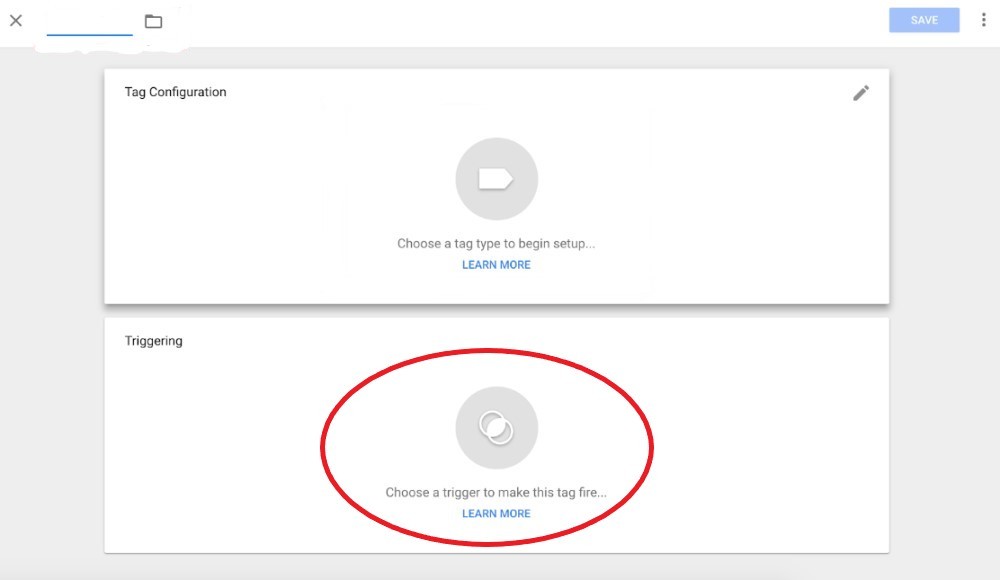
फिर आपको एक पृष्ठ दिखाई देगा जहाँ आपको 'ट्रिगर चुनें' के लिए प्रेरित किया जाता है। नया ट्रिगर बनाने के लिए पृष्ठ के ऊपरी दाएं कोने की ओर छोटे '+' आइकन पर क्लिक करें। अपने टैग के साथ, आपको पहले ट्रिगर का नाम देना होगा। इसे इसकी कार्यक्षमता से संबंधित नाम दें। उदाहरण के लिए, जैसा कि हम अपनी साइट पर सभी पृष्ठों के लिए आग लगाने के लिए पेजव्यू टैग बना रहे हैं, हम ट्रिगर को 'ऑल पेज' नाम दे सकते हैं।
फिर आपके पास ट्रिगर प्रकार चुनने का विकल्प होता है । ट्रिगर प्रकार उस तरह की घटना को परिभाषित करेगा जिसके लिए ट्रिगर आपके टैग को आग लगाने के लिए कहता है। पेजव्यू ट्रिगर के मामले में, आप ट्रिगर प्रकार के रूप में 'पेजव्यू' का चयन करना चाहेंगे।
अंतिम चरण का चयन करना है जब ट्रिगर आपके टैग को आग लगाने के लिए कहता है। आपके विकल्प या तो यह सभी पृष्ठों के लिए या केवल विशेष पृष्ठों के लिए आग हैं। हमारा सामान्य, पहला टैग हमारी साइट के सभी पृष्ठों पर लागू होने जा रहा है। जैसे, आप 'ऑल पेज व्यूज़' विकल्प चुनेंगे।
यह कवर करता है कि आपके पहले टैग और इसके ट्रिगर को कैसे कॉन्फ़िगर किया जाए। अब 'सेव' पर क्लिक करें। आप अपने GTM कार्यक्षेत्र के 'टैग' क्षेत्र में - आप टैग बनाने में सक्षम हो सकते हैं
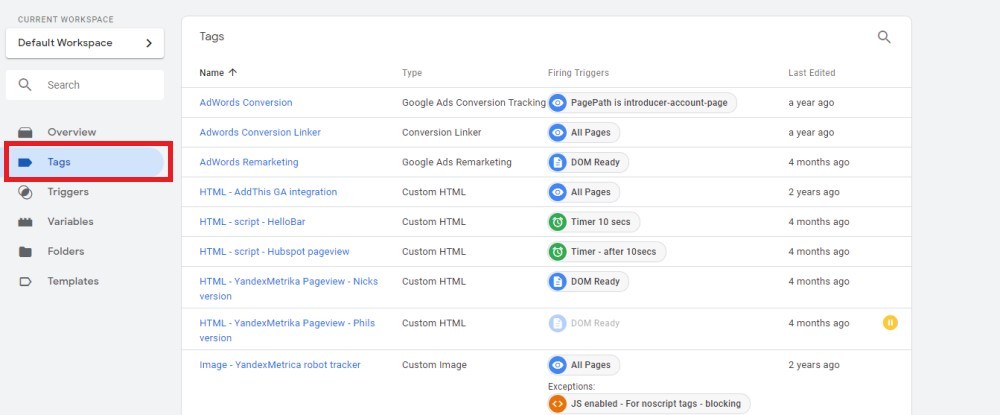
जब आप अपना टैग बना लेते हैं, तब तक यह आपकी साइट पर नहीं रहता है। इसके लिए आपको अपना नया टैग प्रकाशित करना होगा और डेटा एकत्र करना शुरू करना होगा और इसे अपने Google Analytics को भेजना होगा। इससे पहले कि आप टैग प्रकाशित करें, यह समझ में आता है कि यह GTM के माध्यम से परीक्षण कर रहा है और आपको जो भी समस्याएँ आती हैं, उन्हें डीबग कर रहा है।
GTM के साथ परीक्षण और अपने टैग को डीबग करना
Google Analytics के सभी सर्वोत्तम टूल की तरह , GTM एंड-टू-एंड से उपयोगकर्ता के अनुकूल है। यह आपके टैग का परीक्षण करने के लिए सीधा है। आपको बस अपने मुख्य कार्यक्षेत्र के दाईं ओर ऊपर की ओर दिए गए 'पूर्वावलोकन' बटन पर क्लिक करना होगा। फिर आपको कार्यक्षेत्र के शीर्ष पर एक बैनर दिखाई देगा, जो आपको बताएगा कि पूर्वावलोकन मोड सक्रिय है।
यदि आप अब अपनी वेबसाइट पर एक नए टैब पर नेविगेट करते हैं, तो आपको डीबगिंग टैग के लिए GTM कंसोल विंडो दिखाई देगी। यह आपके ब्राउज़र में सबसे नीचे है। विंडो आपके द्वारा वेबपृष्ठ से संबंधित टैग पर जानकारी प्रदर्शित करती है। सबसे महत्वपूर्ण बात यह है कि यह बताता है कि टैग निकाल दिए गए हैं या नहीं, साथ ही वे अपने संबंधित प्लेटफ़ॉर्म (एनालिटिक्स, आदि) के लिए कौन सा डेटा पास करते हैं।
आपके द्वारा बनाए गए पहले पेजव्यू टैग को आपकी साइट के किसी पृष्ठ पर जाते ही आग लगनी चाहिए। यदि आप देख सकते हैं कि यह कंसोल विंडो में है, तो आप टैग प्रकाशित करने के लिए तैयार हैं। अगर यह आग नहीं लगी, तो आपको यह पता लगाने की आवश्यकता है कि किसी भी समस्या को क्यों और कैसे ठीक किया जाए। ऐसा करने का तरीका उस कंसोल विंडो के भीतर टैग में क्लिक करके है।
जब आप पूर्वावलोकन विंडो में किसी भी टैग पर क्लिक करते हैं, तो आपको टैग के लिए 'फायरिंग ट्रिगर' दिखाई देगा। ये कारक हैं जो निर्धारित करते हैं कि ट्रिगर आग को टैग बताता है। जब कोई टैग नहीं लगाया जाता है, तो आपको फायरिंग ट्रिगर फ़िल्टर के बगल में एक लाल 'X' दिखाई देगा। अगर आपको लगता है कि टैग को निकाल देना चाहिए था, तो लाल 'X' महत्वपूर्ण है। यह आपको ट्रिगर कॉन्फ़िगरेशन का तत्व दिखाता है जिसे आपको वापस जाने और बदलने की आवश्यकता है।
एक बार जब आप खुश हो जाते हैं कि आपका टैग काम कर रहा है, तो आप इसे अपनी वेबसाइट पर प्रकाशित कर सकते हैं। मुख्य GTM कार्यक्षेत्र से, ऊपरी दाएँ हाथ के कोने में 'सबमिट' बटन पर क्लिक करें:
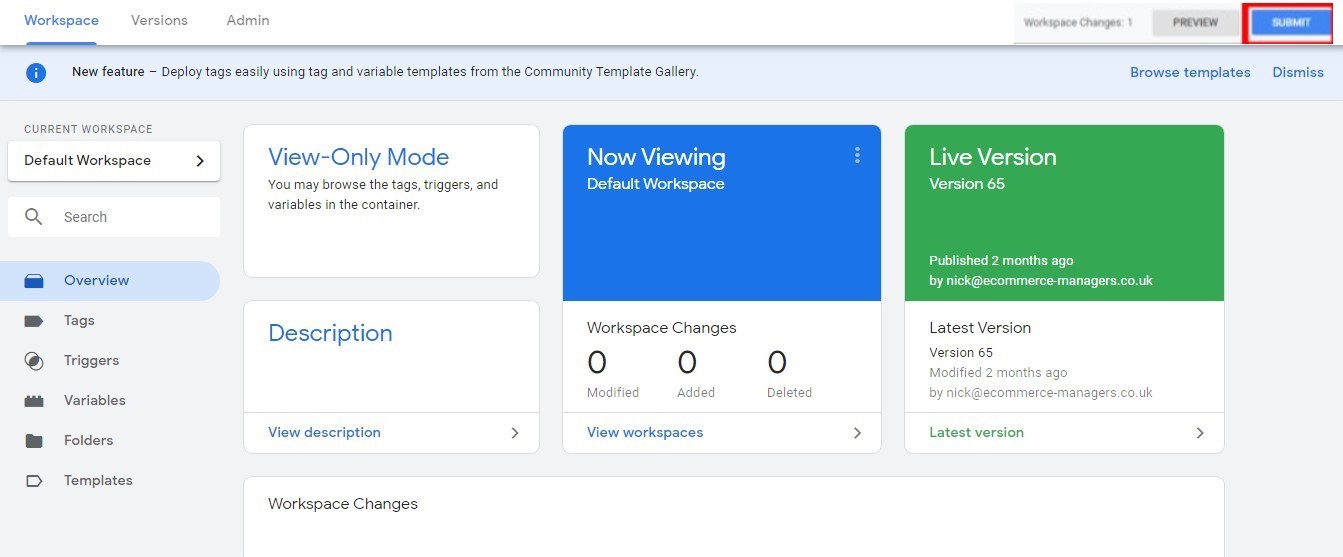
'सबमिट करें' पर क्लिक करके, आप अपने कंटेनर का एक नया संस्करण प्रकाशित कर रहे हैं , उस टैग के साथ पूरा करें जिसे आपने इसमें जोड़ा है। आपको कंटेनर संस्करण को एक नाम देना होगा और एक विवरण प्रदान करना होगा। आपके द्वारा किए गए परिवर्तनों को समझाने के लिए आप उन दो तत्वों का उपयोग कर सकते हैं। इस तरह, आप अपने आप को याद दिला सकते हैं या जीटीएम कंटेनर के अन्य उपयोगकर्ताओं को दिखा सकते हैं कि आपने क्या किया और कब किया।
आपका अंतिम चरण 'प्रकाशित करें' पर क्लिक करना है। वह टैग अब आग लगाना चाहिए और आपके द्वारा परिभाषित सेटिंग्स के अनुसार अपने Analytics खाते में डेटा भेजें। यह अब जाँचने योग्य है कि यह सही ढंग से काम कर रहा है।
जीटीएम के लिए सर्वश्रेष्ठ एक्सटेंशन
यह मार्गदर्शिका आपको Google टैग प्रबंधक के साथ आरंभ करने का लक्ष्य देती है। उपरोक्त पढ़कर, आपको जीटीएम स्थापित करने और टैग बनाने की मूल बातों में भी महारत हासिल होनी चाहिए। जब आप इसके साथ अधिक परिचित हो जाते हैं, हालांकि, आप जीटीएम से थोड़ा अधिक बाहर निकलना चाह सकते हैं।
कई प्रकार के उपकरण और एक्सटेंशन हैं जिनसे आप अपने हाथों को प्राप्त कर सकते हैं, जो आपको ऐसा करने में मदद करते हैं। आसपास के दो सबसे अच्छे एक्सटेंशन टैग असिस्टेंट और जीटीएम डीबग हैं । वे दोनों Chrome ब्राउज़र एक्सटेंशन हैं जिन्हें GTM के आपके उपयोग का समर्थन करने के लिए डिज़ाइन किया गया है।
टैग सहायक आपके टैग के उपयोग की समस्या निवारण के लिए Google का एक्सटेंशन है। टैग सहायक स्थापित होने के साथ, आप अपनी साइट पर किसी भी पृष्ठ पर जा सकते हैं, और एक्सटेंशन मौजूद टैग को आईडी कर देगा। यह उन टैग के साथ किसी भी त्रुटि की रिपोर्ट करेगा और आपको उन त्रुटियों को ठीक करने के लिए सुझाव देगा।
जीटीएम डीबग एक समान उपकरण है। यह आपको आसानी से ईवेंट डेटा और आपके किसी भी पेज से संबंधित एनालिटिक्स हिट देखने देता है। आप इसका उपयोग अपने पेज के टैग को देखने और डीबग करने के लिए उसी तरह कर सकते हैं जैसा कि हमने GTM के पूर्वावलोकन फ़ंक्शन के माध्यम से किया था। जीटीएम डीबग के मामले में, हालांकि, यह केवल टैग हैं जो पहले से ही लाइव हैं जिनका आप आकलन कर सकते हैं।
GTM; आपके टैग को कार्यान्वित, कार्यान्वित और कार्यान्वित करने में आपकी सहायता करना
यदि आप एक वेबसाइट के मालिक हैं या एक वेबमास्टर हैं, तो आप जानते हैं कि सटीक डेटा एकत्र करना कितना महत्वपूर्ण है। डेटा आपके व्यवसाय के हर पहलू को सूचित करता है। सटीक डेटा द्वारा वितरित अंतर्दृष्टि आपको सही मार्केटिंग निर्णय लेने में मदद करती हैं। उन अंतर्दृष्टि से यह सुनिश्चित करने में भी मदद मिलती है कि आपकी साइट जैसा प्रदर्शन कर रही है, वैसा ही होना चाहिए।
टैग - कोड के उन छोटे स्निपेट को आप अपने पृष्ठों में जोड़ते हैं - यह सुनिश्चित करने में महत्वपूर्ण हैं कि आपको यह डेटा मिलता है। उन सभी टैगों को कोड करना, लागू करना और व्यवस्थित करना संभव है, जिनकी आपको स्वयं आवश्यकता है। ऐसा करना, हालांकि, समय लेने वाली, जटिल और त्रुटियों से ग्रस्त है। Google टैग प्रबंधक आपके सभी टैगों को क्रम में रखना बहुत आसान बनाने के लिए मौजूद है।
जीटीएम एक इंटरफ़ेस है जिसके माध्यम से आप किसी भी साइट या साइटों पर टैग के उपयोग को जल्दी से प्रबंधित कर सकते हैं। यह उन टैग बनाने और उन्हें आपके लिए अपने पृष्ठों में जोड़ने की प्रक्रिया को सरल करता है। क्या अधिक है, यह सुनिश्चित करता है कि आपके पास उपयोग किए जा रहे टैगों की पूरी सूची हमेशा बंद हो। यदि आप अपनी साइट के विश्लेषण के बारे में गंभीर हैं, तो आप जीटीएम के बिना नहीं कर सकते।
No comments:
Post a Comment